Solución: Se Requieren Permisos Elevados Para Ejecutar DISM
5 min. read
Updated on
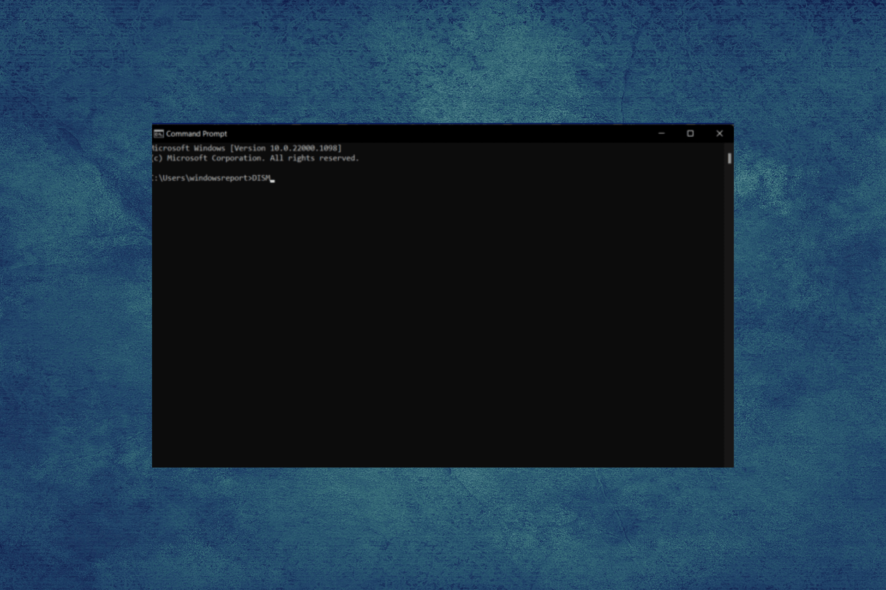
La Administración y Mantenimiento de Imágenes de Implementación (DISM, por sus siglas en inglés) es una utilidad de línea de comandos a la que puede acceder desde el símbolo del sistema.
Sin embargo, el comando DISM no siempre funciona para algunos usuarios. El símbolo del sistema a veces puede mostrar este mensaje de error después de que los usuarios ingresan el comando DISM:
Error: 740 Se requieren permisos elevados para ejecutar DISM. Use un símbolo del sistema elevado para completar estas tareas.
Ese mensaje arroja más que una pista sutil sobre cómo resolver Se requieren permisos elevados para ejecutar DISM en Windows 10/11. Debe abrir un símbolo del sistema elevado (uno con derechos administrativos) para utilizar el servicio de imágenes de implementación. Por lo tanto, corregir el error 740 es sencillo.
¿Qué es un permiso elevado?
Se dice que un usuario tiene un permiso elevado cuando se le asignan capacidades adicionales más allá de las de un usuario estándar.
La cuenta de administrador tiene privilegios elevados en comparación con un usuario estándar.
¿Cómo obtengo permisos para ejecutar DISM?
[wr_toc]
1. Seleccione la opción ejecutar el símbolo del sistema como administrador
1. Primero, necesitas abrir el cuadro de búsqueda de Windows 10. Para hacerlo, presiona la tecla Windows + S.
2. Escribe Símbolo del Sistema en la herramienta de búsqueda. Luego, selecciona Ejecutar como administrador (lo encontrarás de lado derecho, debajo del resultado).
3. Selecciona Sí en la ventana de diálogo que aparece. Se abrirá entonces una ventana llamada Administrador: Símbolo del Sistema.
4. Escribe el comando Deployment Image Servicing.
5. Presiona la tecla Enter para ejecutar el comando. El error se requieren permisos elevados para ejecutar DISM ya no debería aparecer.
Si te topas con el error se requieren permisos elevados para ejecutar DISM, lo primero que necesitas intentar es ejecutar con derechos de administrador la herramienta de comando de línea en la que quieres ejecutar DISM.
Algunos usuarios se quejaron de que no pueden acceder al símbolo del sistema como administradores. Si ese también es tu caso, no te preocupes, ¡te respaldamos!
2. Seleccione la opción Ejecutar nueva tarea
- Alternativamente, puede abrir un Símbolo del sistema elevado a través del Administrador de tareas. Haga clic derecho en la barra de tareas en Windows 10 para seleccionar la opción Administrador de tareas .
- A continuación, haga clic en Archivo.
- Seleccione la opción Ejecutar nueva tarea para abrir la ventana que se muestra directamente debajo.
- Introduzca cmd en el cuadro de texto Abrir.2
- Seleccione la opción Crear esta tarea con privilegios administrativos .
- Haga clic en Aceptar para abrir un símbolo del sistema elevado.
3. Abra un símbolo del sistema elevado con Ejecutar
- Ejecutar es un accesorio con el que puede abrir un símbolo del sistema elevado. Para hacerlo, abra el menú Win + X haciendo clic derecho en el menú Inicio.
- Seleccione Ejecutar para abrirlo. Ingrese cmd en el cuadro Ejecutar.
- Presione la tecla de acceso rápido Ctrl + Shift + Enter .
- Seleccione la opción Sí en el cuadro de diálogo UAC.
Nota: si su menú Win+X no funciona normalmente, consulte nuestra guía detallada sobre este tema.
4. Configure un acceso directo del símbolo del sistema
- También puede configurar un acceso directo en el escritorio que abrirá un símbolo del sistema elevado cuando haga clic en él. Para ello, haga clic con el botón derecho en el escritorio y seleccione Acceso directo .
- Ingrese cmd.exe en el cuadro de texto Escriba la ubicación.
- Haga clic en el botón Siguiente .
- El título del acceso directo será cmd.exe de forma predeterminada, pero puede cambiarlo a una alternativa de su preferencia.
- Haga clic en el botón Finalizar .
- A continuación, haga clic con el botón derecho en el acceso directo del escritorio cmd.exe y seleccione Propiedades .
- Seleccione la pestaña Acceso directo en la instantánea directamente debajo.
- Haga clic en el botón Avanzado .
- Seleccione Ejecutar esta opción de administrador .
- Haga clic en el botón Aceptar para salir de Propiedades avanzadas.
- Haga clic en la opción Aplicar .
- Seleccione Aceptar para cerrar la ventana y corregir el error 740 DISM.
¿Cómo y por qué se utilizan los permisos elevados?
El CMD comienza por defecto con derechos limitados y esto no es más que una medida de seguridad diseñada para evitar que los usuarios ejecuten comandos que pueden dañar irreversiblemente sus PC.
Si bien no tendrá problemas para ejecutar la mayoría de los comandos en modo estándar, hay líneas específicas que requieren privilegios administrativos (también conocidos como permisos elevados).
En pocas palabras, deberá ejecutar el símbolo del sistema como administrador si desea realizar escaneos SFC o DISM, por ejemplo. Pero la lista es obviamente más larga que eso.
Entonces, ¿qué sucede si intenta ejecutar dicho comando sin derechos de administrador?
Eso es fácil y probablemente ya haya visto este comportamiento (de lo contrario, no estaría aquí). El símbolo del sistema mostrará un mensaje de error y le pedirá que active los permisos de elevación.
Veamos algunos ejemplos:
- Debe ser un administrador ejecutando una sesión de consola para usar la utilidad SFC.
- Acceso denegado porque no tiene suficientes privilegios o el disco puede estar bloqueado por otro proceso.
- Debe invocar esta utilidad ejecutándose en modo elevado y asegurarse de que el disco esté desbloqueado.
- Se requieren permisos elevados para ejecutar DISM. Use un símbolo del sistema elevado para completar estas tareas.
Finalmente, separar las dos instancias es extremadamente fácil ya que el título de la ventana elevada del símbolo del sistema se marcará como Administrador y lo llevará directamente al nivel raíz del sistema, mientras que el cmd.exe estándar se abre en la carpeta de su usuario y simplemente se marca como Símbolo del sistema
Estas son las mejores soluciones para probar para corregir el error 740: se requieren permisos elevados para ejecutar DISM. use un símbolo del sistema elevado para completar estas tareas .
A veces, la opción Ejecutar como administrador no funcionará. En este caso, le recomendamos que elimine la aplicación problemática que causa este problema.
Alternativamente, si se le niega el acceso mientras usa una cuenta de administrador, asegúrese de consultar nuestra guía dedicada a este tema.
No olvides dejarnos un comentario en la sección que se encuentra debajo de esta guía.


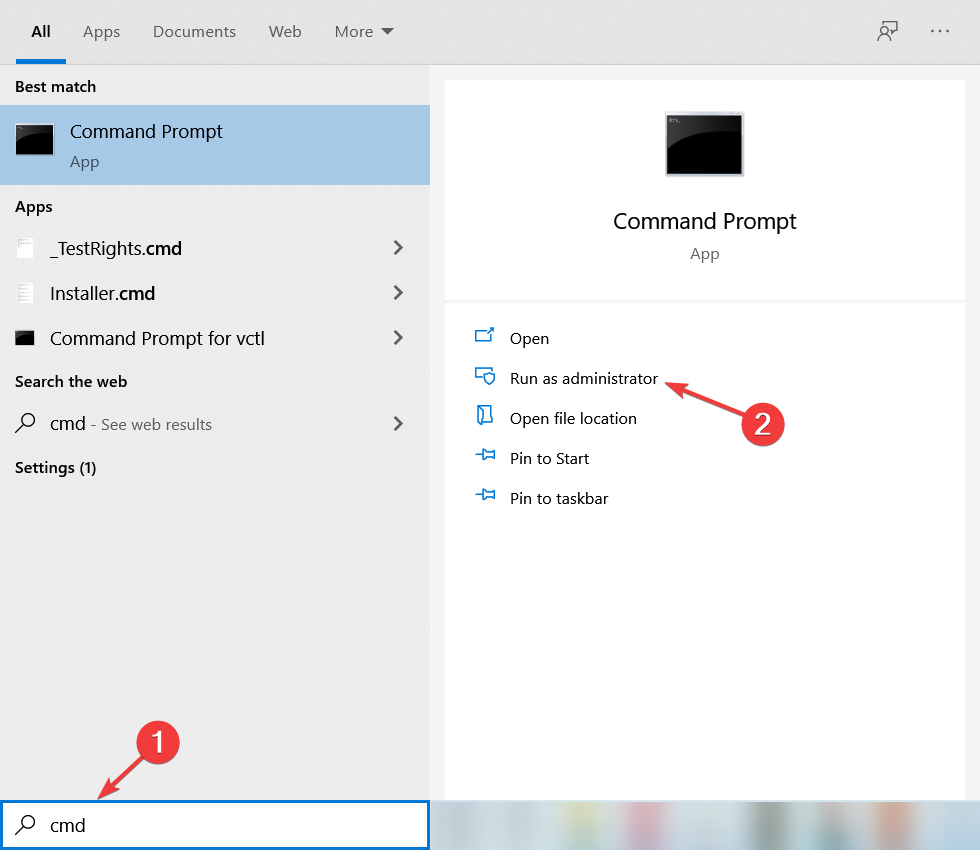
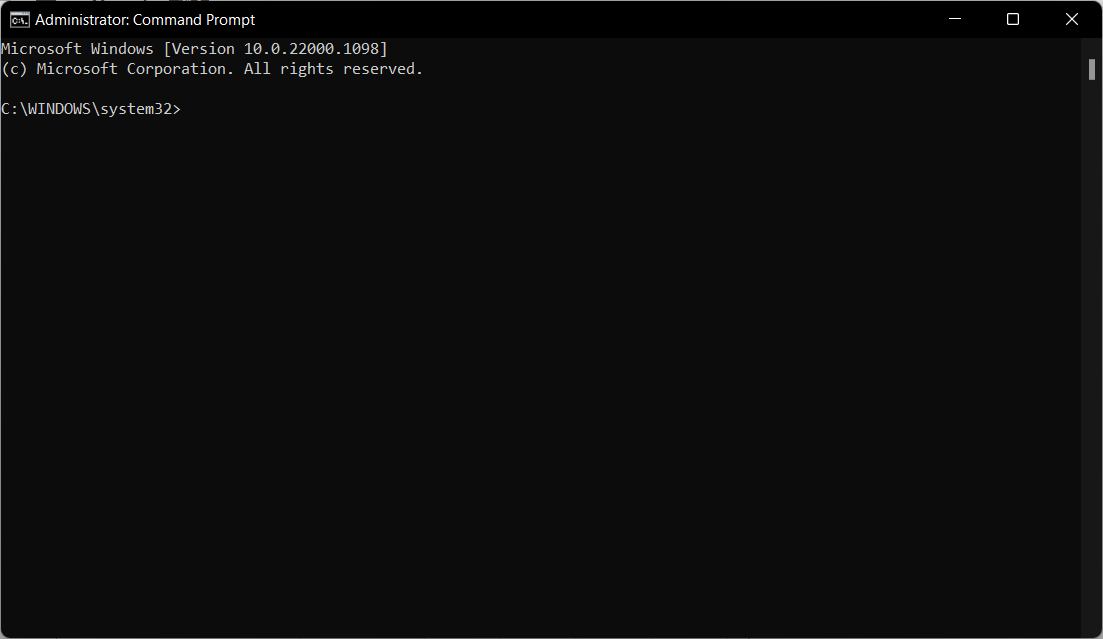
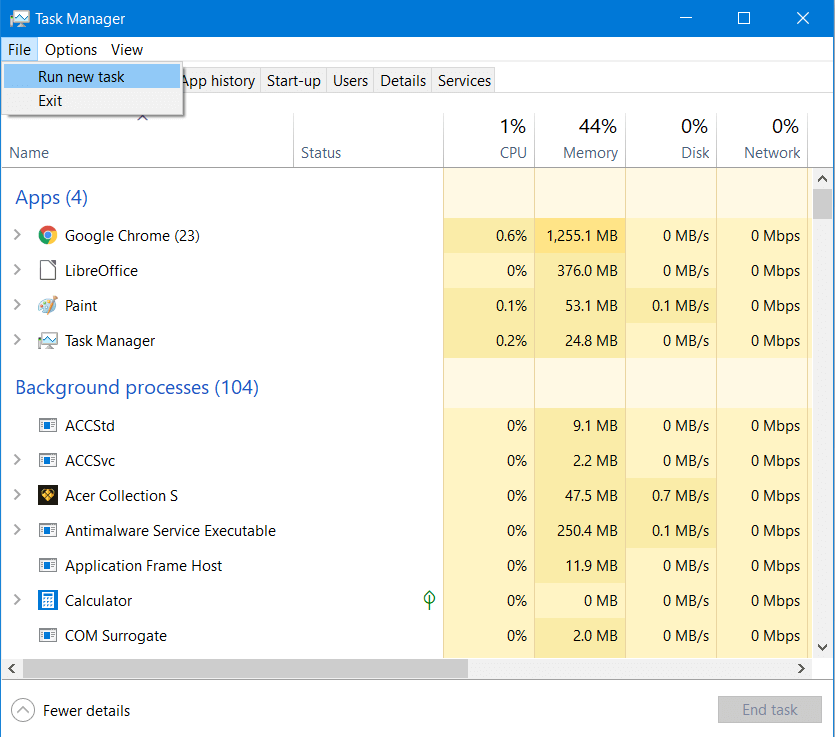
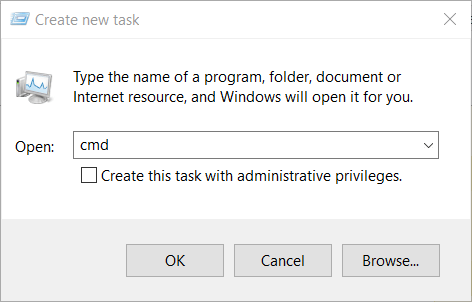
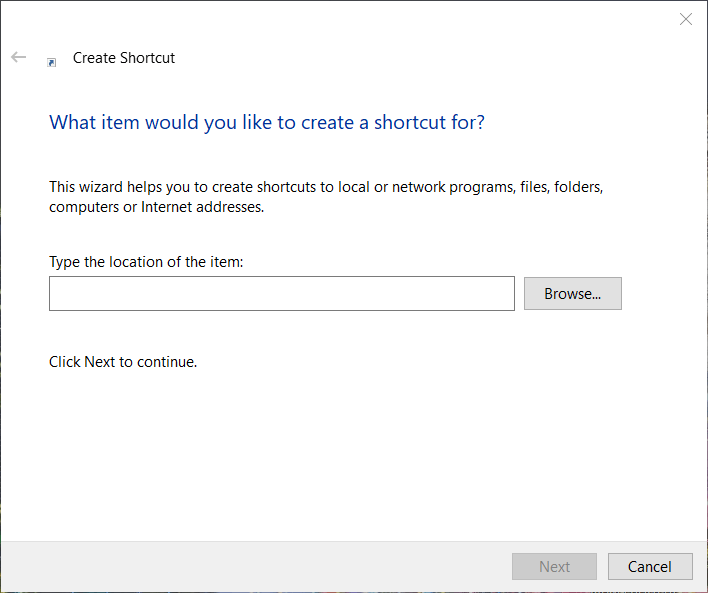
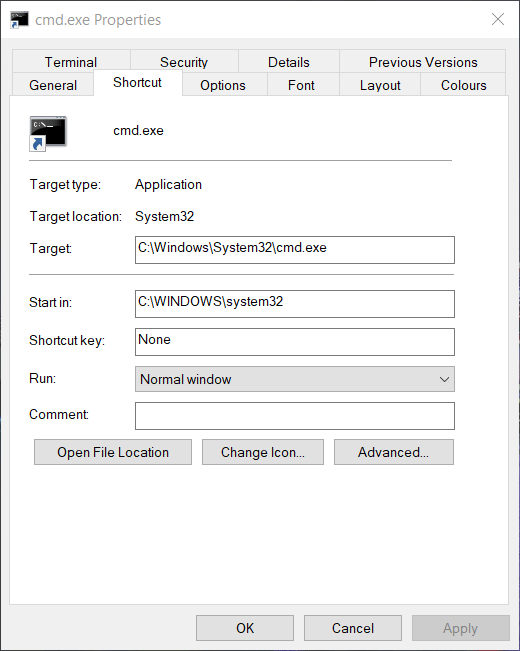
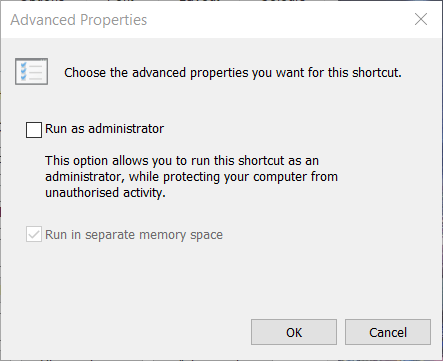








User forum
0 messages